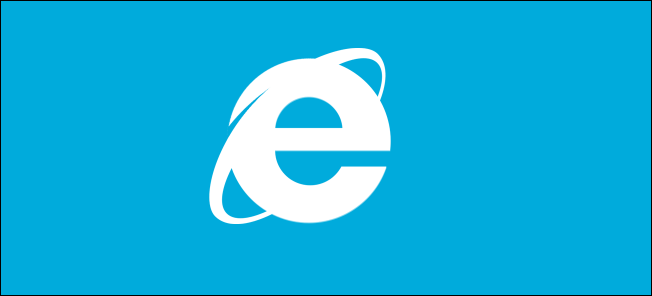Pokazaliśmy, jak ulepszyć Internet Exploreraz dodatkami podobnymi do Firefoksa i Chrome. Jednak zbyt wiele dodatków może spowolnić program Internet Explorer, a nawet spowodować jego awarię. Możesz jednak łatwo wyłączyć niektóre lub wszystkie dodatki.
Aby rozpocząć, aktywuj pasek poleceń, jeśli nie jest jeszcze dostępny. Kliknij prawym przyciskiem myszy pusty obszar paska kart i wybierz Pasek poleceń z menu podręcznego.

Kliknij przycisk Narzędzia na pasku poleceń i wybierz Paski narzędzi | Wyłącz dodatki z menu podręcznego.

Zostanie wyświetlone okno dialogowe Wybierz dodatki. Czas ładowania każdego włączonego dodatku podczas ładowania programu Internet Explorer. Aby wyłączyć określony dodatek, kliknij opcję Wyłącz po prawej stronie nazwy dodatku. Możesz także wyłączyć wszystkie dodatki, klikając opcję Wyłącz wszystko u dołu okna dialogowego.

Jeśli nie chcesz wyłączać dodatków, możeszpowiedz Internet Explorer, aby poinformował Cię, kiedy opóźnienie spowodowane przez dodatki przekroczy określoną liczbę sekund. Wybierz wartość z menu podręcznego. Kliknij przycisk Gotowe, aby zamknąć okno dialogowe.
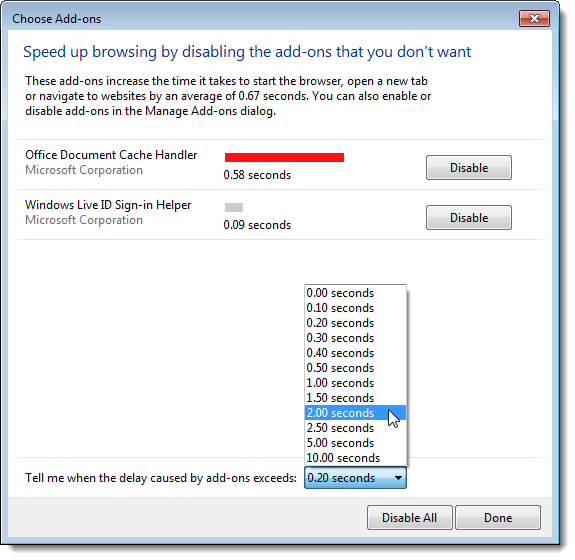
Jeśli zdecydujesz się ponownie włączyć dodatki, kliknij Narzędzia na pasku poleceń, a następnie wybierz Paski narzędzi | Zarządzaj dodatkami.

Zostanie wyświetlone okno dialogowe Zarządzaj dodatkami. Różne typy dodatków są wymienione po lewej stronie. Kliknij typ, aby wyświetlić zainstalowane dodatki tego typu. Aby włączyć wyłączony dodatek, kliknij dodatek na liście po lewej stronie i kliknij Włącz.

Może zostać wyświetlone następujące okno dialogowe, jeśli włączany dodatek ma inne powiązane dodatki. Kliknij Włącz.
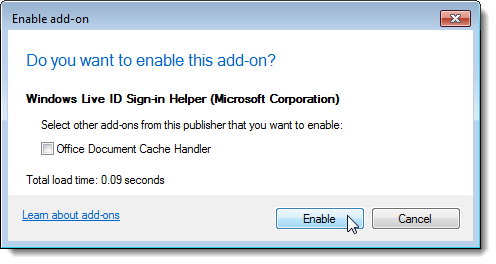
Pamiętaj, że im więcej dodatków zainstalujesz, tym bardziej niestabilny staje się IE i większe prawdopodobieństwo awarii. Teraz możesz kontrolować, które dodatki są włączone w danym momencie.